想象’您收到一份 PDF 格式的最新产品营销简报,并要求您提供反馈和见解。虽然这是一个好主意,但使用专用的 PDF 软件可能不那么直观,而且您还冒着文件变大的风险。
另一方面,将简报保存为 DOCX 可能会导致格式不一致。但是,如果我们告诉您还有第三种选择–可以帮助您鱼与熊掌兼得?
在这种情况下,Microsoft 开发的 RTF 格式是您最好的朋友。RTF 是常规 .txt 文件的极大扩展版本,它不仅可以保留您的格式(只要您遵循一些规则),还可以减小文件的大小, ’它使用起来非常简单!
因此,请加入我们,一起探索 RTF 格式,并为以下热门问题提供答案:
- 什么是 RTF,它代表什么?
- RTF 与常规 Windows 文本文件有何不同?
- PDF 转换为 RTF 有哪些好处?
- 何时应将 PDF 导出为 RTF?
- 何时应将 RTF 导出为 PDF?
- 如何将 PDF 转换为 RTF?
- 如何将 RTF 转换为 PDF?
- 有哪些技巧可获得最佳转换效果?
让’开始吧!
什么是 RTF?
RTF 代表富文本格式,由 Microsoft 于 1987 年开发。当时, RTF 的初衷是使各种 Microsoft 应用程序之间能够简单地交换格式化的文本内容 。如今,这种能力扩展到任何文字处理器( ’ Microsoft),这也意味着您可以在几乎任何设备(包括 MacOS 和 iOS)上打开 RTF。
那么,什么类型的格式信息会被带入 RTF?好吧,几乎所有内容,包括常见的内容,例如:
- 粗体、斜体和超链接
- 下划线和删除线
- 自定义字体大小和样式
- 自定义边距设置
- 图像、图表和表格
这样,您就可以逐字逐句地保留原始 PDF 文档的大部分(如果不是全部)格式,同时允许任何人不仅可以查看您的文档,还可以编辑它。
RTF 和 .txt 文件有什么区别?
正如我们前面提到的, RTF 本质上是常规文本文件的扩展版本 。话虽如此,这里有一些具体信息可以帮助您更好地区分这两种格式类型。
TXT(纯文本)
是最简单的文件格式, .txt 仅存储您键入的原始字符 ,这意味着它们没有任何格式。本质上,纯文本与您的物理记事本一样有用。它非常适合存储代码、配置文件或与格式无关的快速笔记,但如果您想为任何网络或印刷媒体编写或编辑文本,.txt 几乎’用处,因为它不支持文本格式或图像、表格等对象。
RTF(富文本格式)
除了复杂的格式外, RTF 具有您对文字处理器所期望的所有基本功能 :从粗体和下划线到各种复杂程度的对象,同时几乎不占用存储空间。它’也受任何文字处理器支持(包括 Microsoft Word、MacOS TextEdit 和 Libre Office Writer),当您不确定收件人使用什么软件时,它是共享格式化文档的理想选择。
将 PDF 转换为 RTF 格式有什么好处?
如上所述,RTF 是一种通用兼容格式,因此您可以期望将其内容完美地导入到您能想到的任何相对现代的文字处理器中。除了跨平台兼容性之外,富文本格式还因其以下特点而受到青睐:
- 格式保留 。RTF 保留了原始文档的预期外观,并允许任何人自由编辑其内容,而无需高级 PDF 编辑器或文字处理软件,从而简化了合作。
- 免受病毒侵害 。有许多宏病毒以流行的大型文字处理器(如 Microsoft Word)为目标。甚至 PDF 也可能感染病毒,并有泄露机密数据的风险。但是,这些都不会影响 RTF 格式。
- 文件大小相对较小 。与 PDF 和其他格式相比,RTF 文件的文件大小往往较小,这使得它们更容易存储、发送、上传或下载。
何时应将 PDF 转换为 RTF?
在三种特定用例中,PDF 到 RTF 的转换对于保持快速高效的工作流程非常重要。在这种情况下’有 PDF 到 RTF 转换器会很有用。
- 学术研究 :将研究论文和文章转换为 RTF 可让研究人员无缝编辑文本、 突出显示关键段落并加入引文。
- 商务沟通 :提案、报告和合同通常以 PDF 格式共享。将它们转换为 RTF 可轻松编辑、修订周期和与同事的顺畅协作,无论他们使用何种操作系统。
- 可访问性 :RTF 格式的文档可以轻松转换为盲文、音频或其他可访问格式,使其与屏幕阅读器兼容。
何时应将 RTF 转换为 PDF?
虽然将 PDF 文件转换为 RTF 可让您自由地即时编辑它们,但在某些情况下,返回操作更有益处。以下是您应该将富文本转换为 PDF 的情况:
- 保留格式 :PDF 锁定格式,确保收件人无论使用什么软件,都能看到符合您预期的布局、字体和图形。这对于小册子、演示文稿或最终报告等专业文档至关重要。
- 增强的安全性 : PDF 可受密码保护 ,您还可以设置自定义用户权限,例如只读或只打印。
- 更轻松地共享 :虽然大多数平台都接受 RTF,但并非所有平台都能完美呈现它。将 RTF 转换为 PDF 将确保在上传到网站、在线作品集或协作工作区时获得一致且专业的呈现效果。
如何将 PDF 转换为 RTF –分步指南
使用 PDF Extra 可轻松将任何 PDF 转换为富文本格式。以下是您需要执行的操作。
- 启动适用于 Windows 的 PDF Extra。
- 转到“ 更多 ” → “ PDF 转 RTF ”
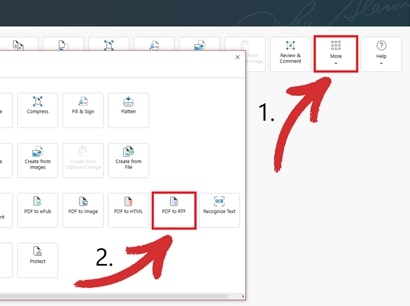
- 选择您要转换的 PDF 文件。
- 选择您想要保存新 RTF 的位置。
- 等待转换过程完成。
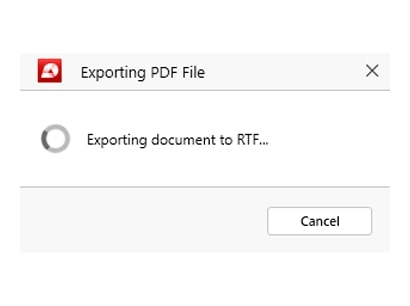
如何将 RTF 转换为 PDF –分步指南
PDF Extra 还原生支持将 RTF 转换为 PDF。这在您希望任何人在任何平台上打开您的文件,但’希望他们编辑您的’的任何内容的情况下非常方便。以下是使用 PDF Extra 将 .rtf 转换为 PDF 的方法。
- 启动 PDF Extra。
- 转到“ 创建 ” → “ 从文件 ”
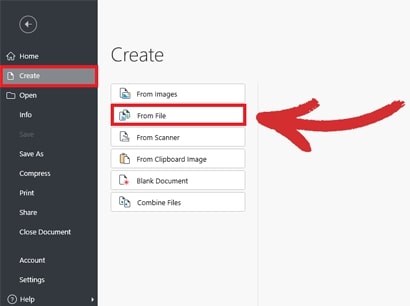
- 选择富文本文件所在的位置。
- 选择您想要保存新 PDF 的位置。
- 等待转换过程完成。
有关将 PDF 准确转换为 RTF 文件的提示
虽然这种类型的转换不会出错,但是如果您想最大限度地利用您的努力,仍然有一些不成文的规则需要牢记。
- 复杂对象 :尽可能避免使用表格和类似对象,因为它们可能会损坏或需要艰苦的编辑(想想间距、边框、单元格对齐方式等)。
- 复杂的页眉和页脚 :这些也可能会损坏,所以如果您确实需要它们,请做好进行重大调整的准备。
- 文本换行 :文本换行非矩形对象(如 PDF 图像)可能需要在 RTF 文件中进行一些调整以保持预期的视觉流程。
- 高级布局 :具有多列、部分内不同边距或特定对象位置的布局可能需要在富文本文档中进行一些调整。
- 图像 :这些通常呈现得很好,但它们的位置可能略有不同。
- 大型 PDF :如果您的原始文档包含太多自定义格式和复杂对象,并且您没有’ t 应用任何 PDF 压缩 ,RTF 文件即使能正确呈现也可能会变得笨重且运行缓慢。
结论
RTF 已经伴随我们几十年了,这是有原因的。
PDF 到 RTF 的转换在复杂的文档格式和跨各个平台的轻松编辑之间架起了一座无缝的桥梁。这种文件格式还不受所有宏病毒的侵害,这些宏病毒否则会困扰更流行的文字处理器,并且只留下很小的数字足迹。
另一方面,RTF 到 PDF 的转换可确保您的文档轻松共享、保持安全并具有锁定的格式以保持专业外观。
因此,无论您是希望注释论文的研究人员、需要调整报告的商业人士还是可访问性的倡导者,Microsoft 发明的格式都提供了可靠的解决方案。
–利用 PDF Extra ’ 14 天试用版,只需单击’即可享受无缝的 PDF 到 RTF 转换。
不需要 RTF 转换?
查看我们的 PDF Extra 支持的其他文件转换类型的指南: